excel标识重复值步骤如下:
1.首先打开需要查找重复内容的表格。
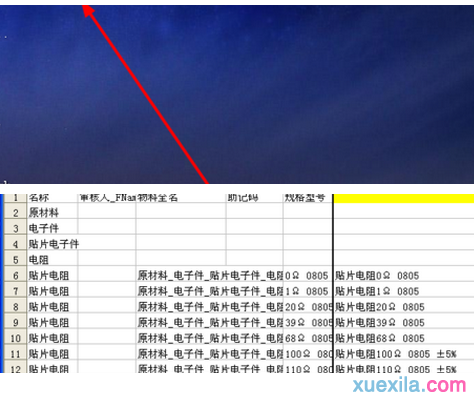
2.这里查找H列是否有重复的内容:
从有内容的地方开始选中,直到最后一行,我这里是8748行,有内容的行是第六行,也就是h6到h8748。
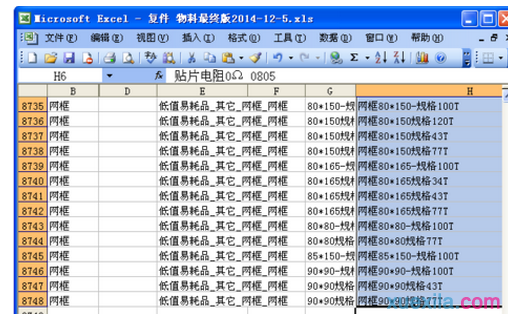
3.点击:格式--->条件格式。(H6-H8748的状态还是被选中哦!)
在条件格式的窗口中选择条件为“公式”。
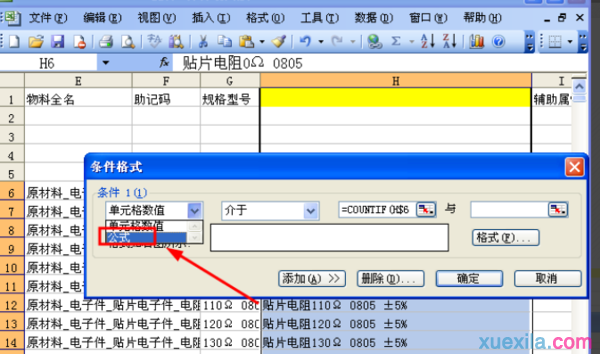
4.在公式输入框中输入:
=COUNTIF($h$6:$h$8748,$h2)>1
PS:如果你选择的是C列,内容是从第2列到1000列,那么可以根据上述公式改为:=COUNTIF(C$2:H$1000,$C2)>1。
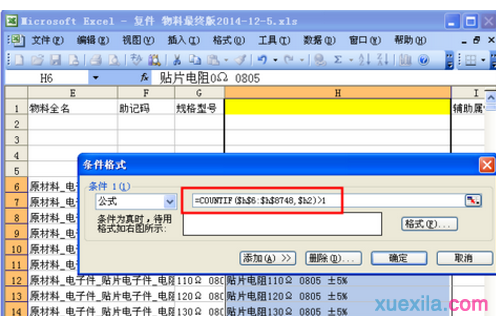
5.然后在“条件公式”菜单中点击“格式“。
选择一个颜色,用来标识重复(相同)的内容。
选的是红色。
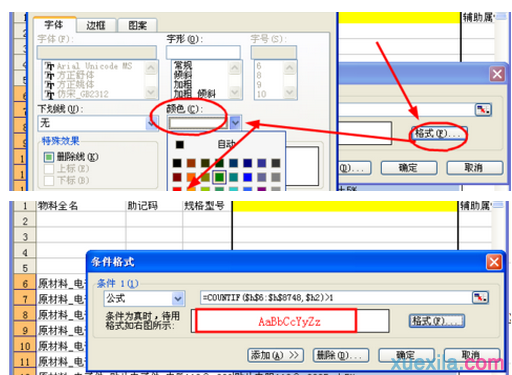
6.最后点击“确定”。
稍微等待一下便成功啦!如下图。


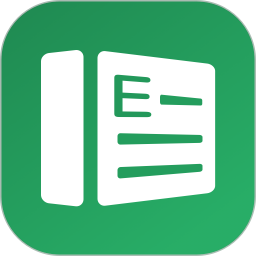


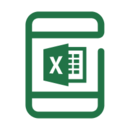

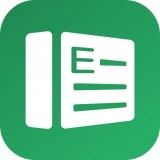





 相关攻略
相关攻略
 近期热点
近期热点
 最新攻略
最新攻略